新世纪版信息技术七年级上册教师用书(pdf版)
文档属性
| 名称 | 新世纪版信息技术七年级上册教师用书(pdf版) | 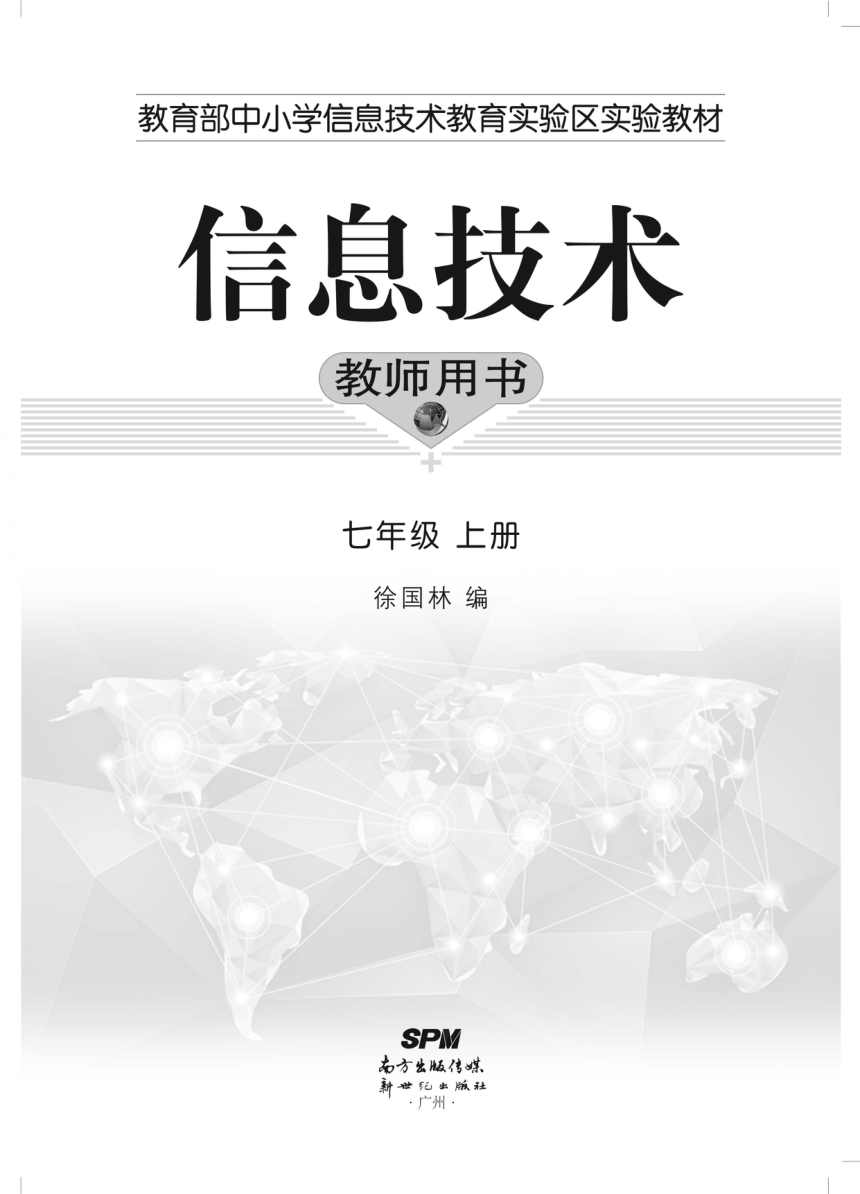 | |
| 格式 | zip | ||
| 文件大小 | 11.5MB | ||
| 资源类型 | 教案 | ||
| 版本资源 | 新世纪版 | ||
| 科目 | 信息技术(信息科技) | ||
| 更新时间 | 2019-02-20 11:38:38 | ||
图片预览
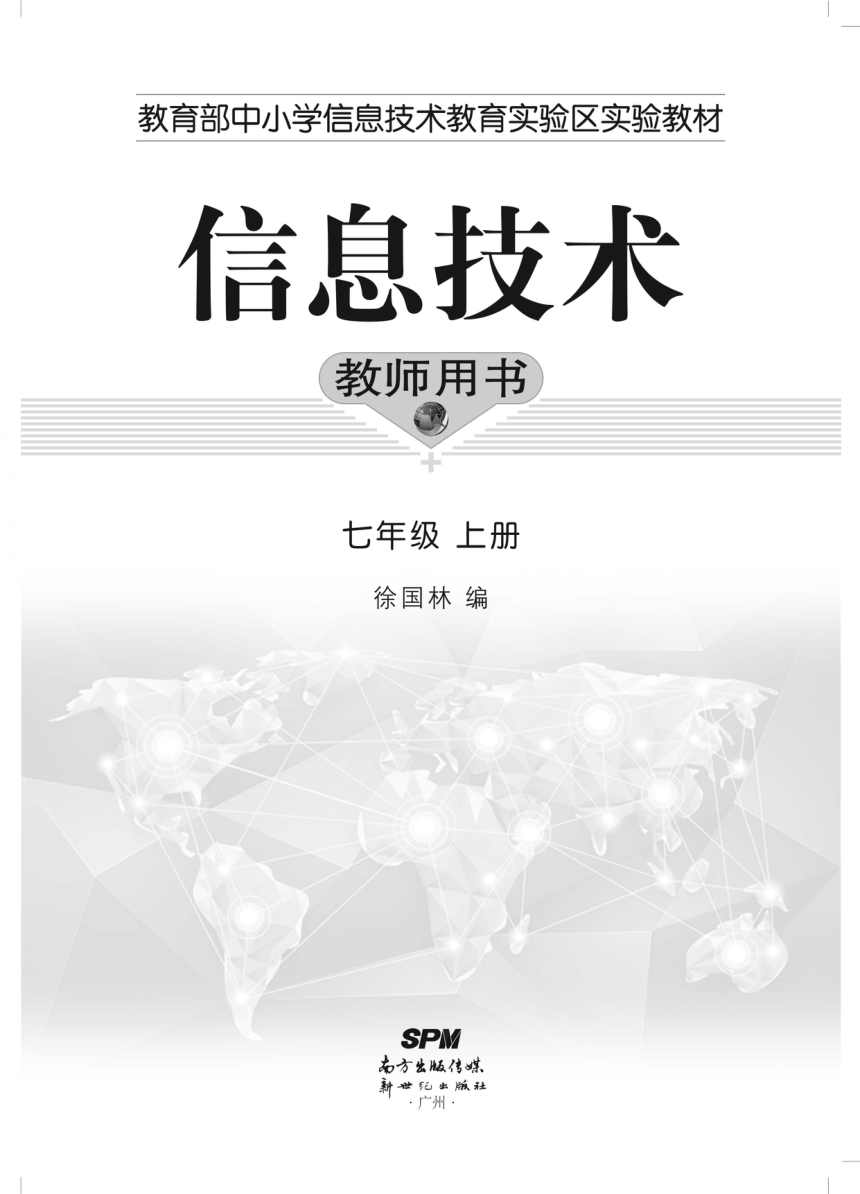
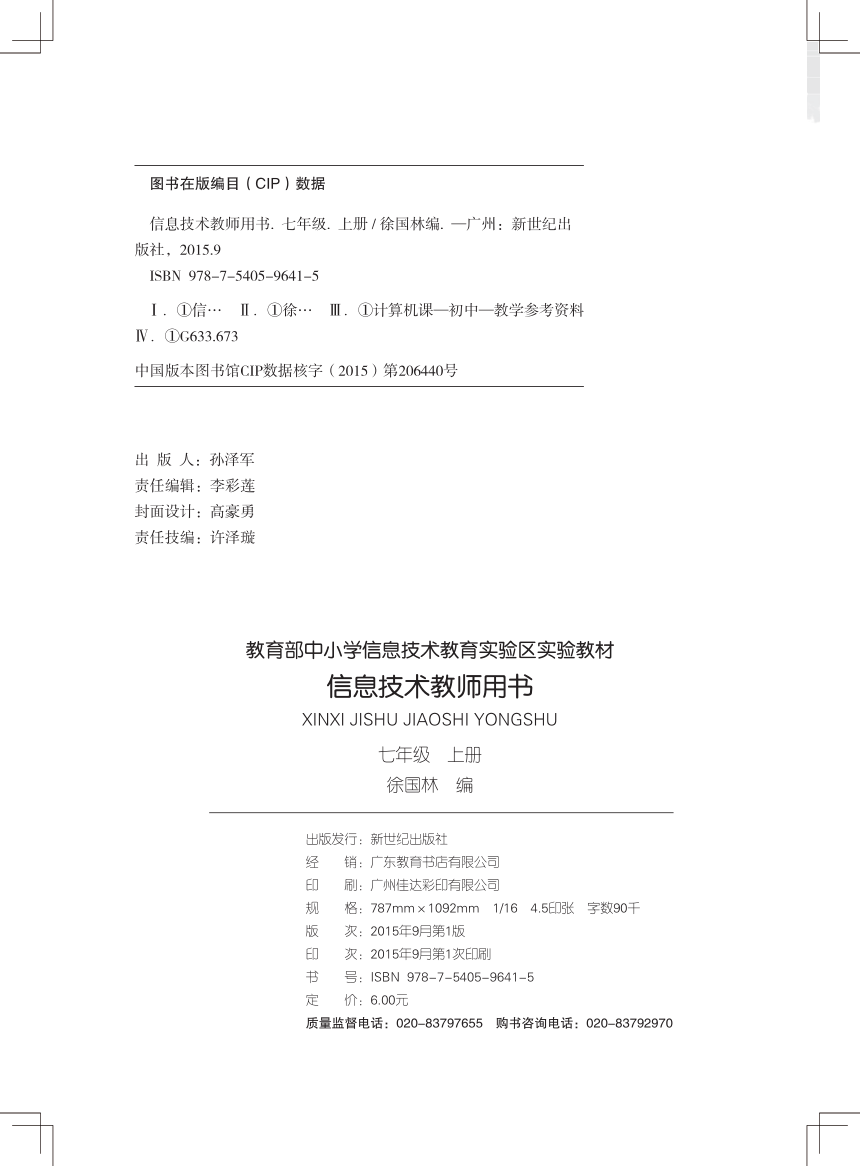
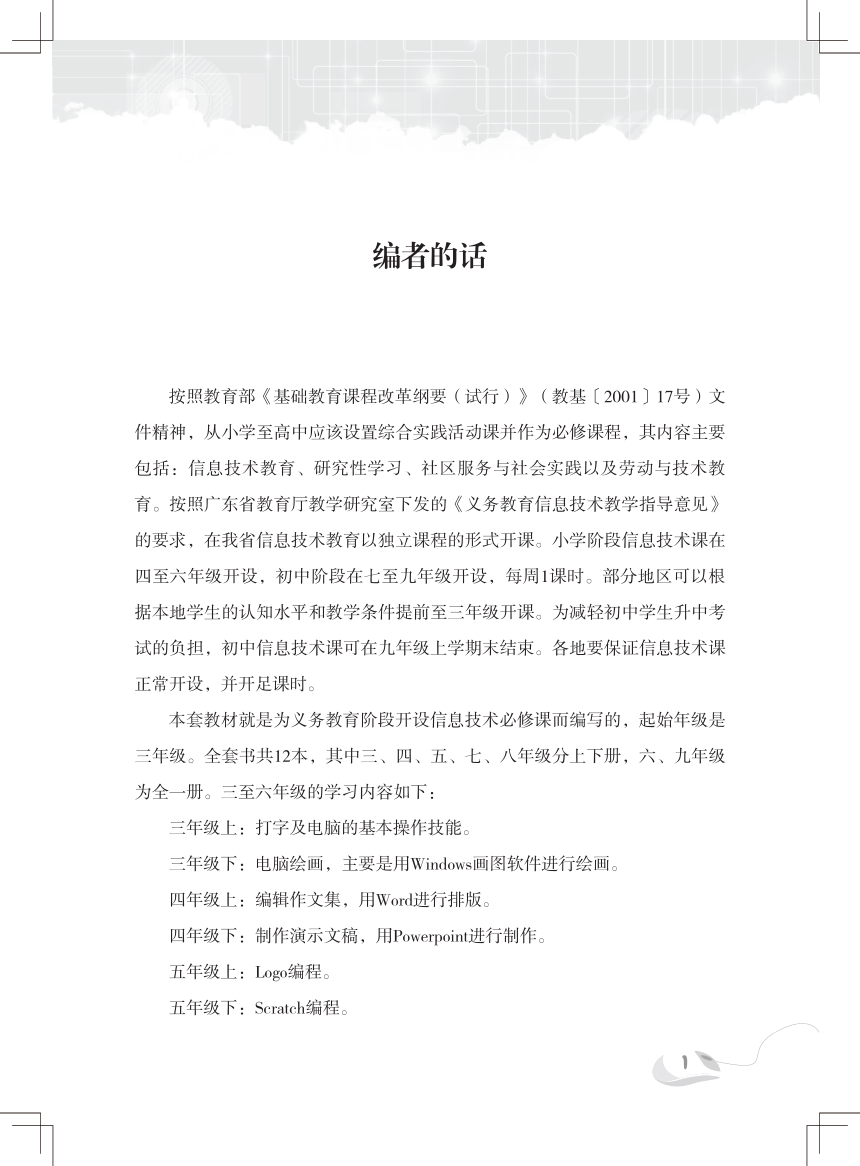
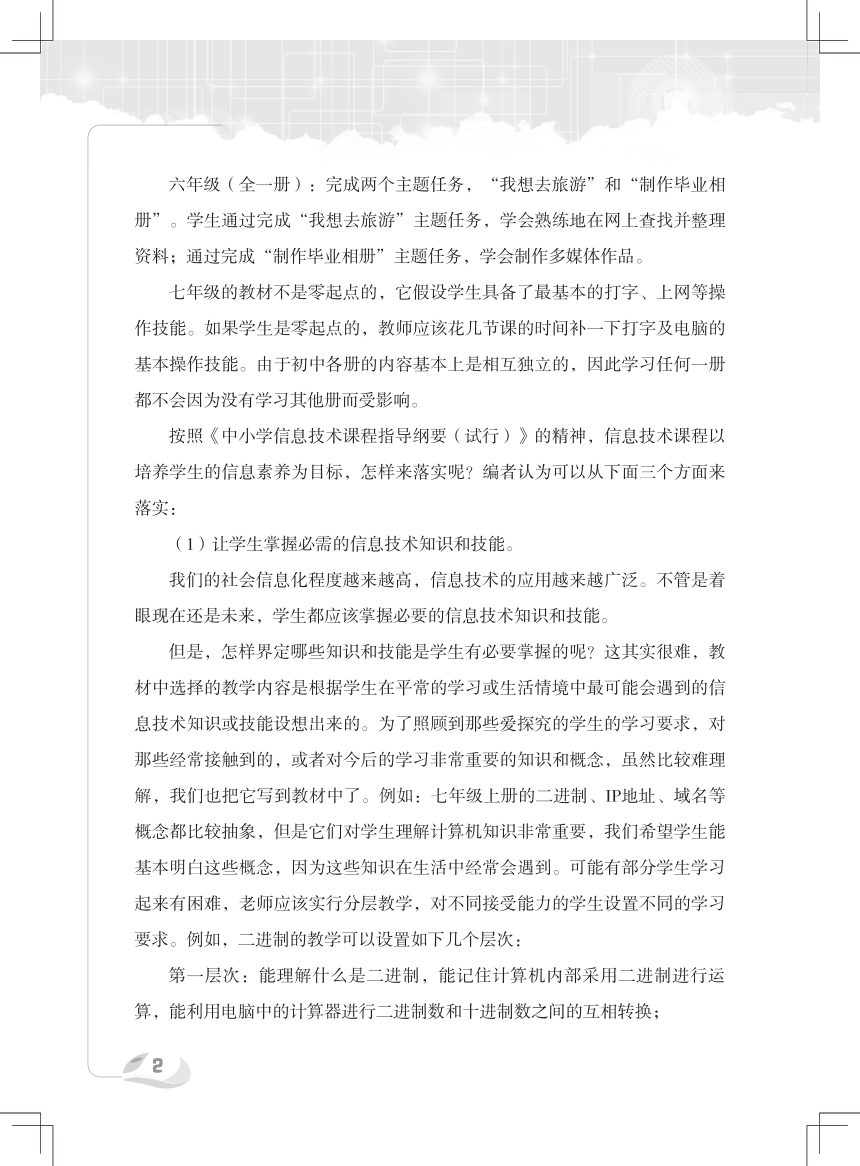
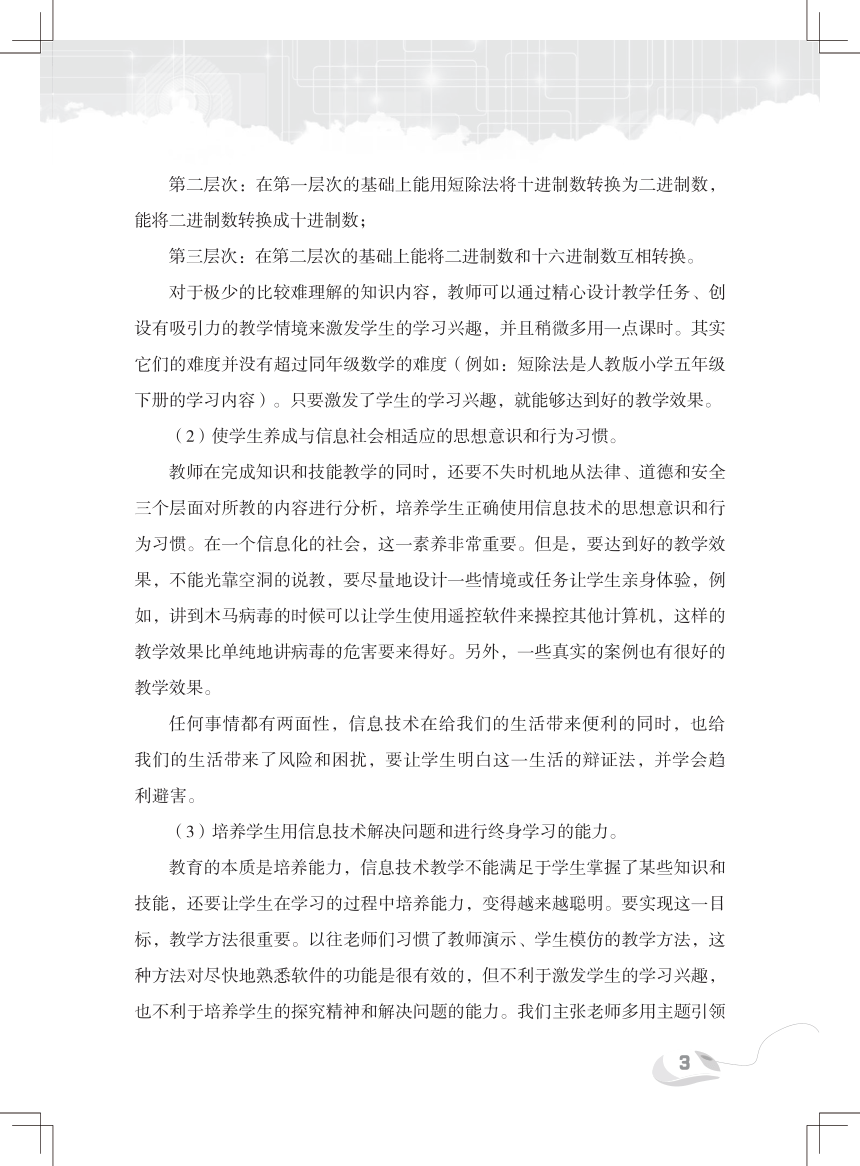
文档简介
? 图书在版编目(CIP)数据
? 信息技术教师用书.??七年级.??上册?/?徐国林编.??—广州:新世纪出
版社,2015.9
ISBN??978-7-5405-9641-5
Ⅰ.①信…? Ⅱ.①徐…? Ⅲ.①计算机课—初中—教学参考资料
Ⅳ.①G633.673
中国版本图书馆CIP数据核字(2015)第206440号
出 版 人:孙泽军
责任编辑:李彩莲
封面设计:高豪勇
责任技编:许泽璇
教育部中小学信息技术教育实验区实验教材
信息技术教师用书
XINXI JISHU JIAOSHI YONGSHU
七年级? 上册
徐国林 编
出版发行:新世纪出版社
经? ? 销:广东教育书店有限公司
印? ? 刷:广州佳达彩印有限公司
规? ? 格:787mm×1092mm 1/16 4.5印张 字数90千
版? ? 次:2015年9月第1版
印? ? 次:2015年9月第1次印刷
书? ? 号:ISBN??978-7-5405-9641-5
定? ? 价:6.00元
质量监督电话:020-83797655? 购书咨询电话:020-83792970
1
按照教育部《基础教育课程改革纲要(试行)》(教基〔2001〕17号)文
件精神,从小学至高中应该设置综合实践活动课并作为必修课程,其内容主要
包括:信息技术教育、研究性学习、社区服务与社会实践以及劳动与技术教
育。按照广东省教育厅教学研究室下发的《义务教育信息技术教学指导意见》
的要求,在我省信息技术教育以独立课程的形式开课。小学阶段信息技术课在
四至六年级开设,初中阶段在七至九年级开设,每周1课时。部分地区可以根
据本地学生的认知水平和教学条件提前至三年级开课。为减轻初中学生升中考
试的负担,初中信息技术课可在九年级上学期末结束。各地要保证信息技术课
正常开设,并开足课时。
本套教材就是为义务教育阶段开设信息技术必修课而编写的,起始年级是
三年级。全套书共12本,其中三、四、五、七、八年级分上下册,六、九年级
为全一册。三至六年级的学习内容如下:
三年级上:打字及电脑的基本操作技能。
三年级下:电脑绘画,主要是用Windows画图软件进行绘画。
四年级上:编辑作文集,用Word进行排版。
四年级下:制作演示文稿,用Powerpoint进行制作。
五年级上:Logo编程。
五年级下:Scratch编程。
编者的话
2
六年级(全一册):完成两个主题任务,“我想去旅游”和“制作毕业相
册”。学生通过完成“我想去旅游”主题任务,学会熟练地在网上查找并整理
资料;通过完成“制作毕业相册”主题任务,学会制作多媒体作品。
七年级的教材不是零起点的,它假设学生具备了最基本的打字、上网等操
作技能。如果学生是零起点的,教师应该花几节课的时间补一下打字及电脑的
基本操作技能。由于初中各册的内容基本上是相互独立的,因此学习任何一册
都不会因为没有学习其他册而受影响。
按照《中小学信息技术课程指导纲要(试行)》的精神,信息技术课程以
培养学生的信息素养为目标,怎样来落实呢?编者认为可以从下面三个方面来
落实:
(1)让学生掌握必需的信息技术知识和技能。
我们的社会信息化程度越来越高,信息技术的应用越来越广泛。不管是着
眼现在还是未来,学生都应该掌握必要的信息技术知识和技能。
但是,怎样界定哪些知识和技能是学生有必要掌握的呢?这其实很难,教
材中选择的教学内容是根据学生在平常的学习或生活情境中最可能会遇到的信
息技术知识或技能设想出来的。为了照顾到那些爱探究的学生的学习要求,对
那些经常接触到的,或者对今后的学习非常重要的知识和概念,虽然比较难理
解,我们也把它写到教材中了。例如:七年级上册的二进制、IP地址、域名等
概念都比较抽象,但是它们对学生理解计算机知识非常重要,我们希望学生能
基本明白这些概念,因为这些知识在生活中经常会遇到。可能有部分学生学习
起来有困难,老师应该实行分层教学,对不同接受能力的学生设置不同的学习
要求。例如,二进制的教学可以设置如下几个层次:
第一层次:能理解什么是二进制,能记住计算机内部采用二进制进行运
算,能利用电脑中的计算器进行二进制数和十进制数之间的互相转换;
3
第二层次:在第一层次的基础上能用短除法将十进制数转换为二进制数,
能将二进制数转换成十进制数;
第三层次:在第二层次的基础上能将二进制数和十六进制数互相转换。
对于极少的比较难理解的知识内容,教师可以通过精心设计教学任务、创
设有吸引力的教学情境来激发学生的学习兴趣,并且稍微多用一点课时。其实
它们的难度并没有超过同年级数学的难度(例如:短除法是人教版小学五年级
下册的学习内容)。只要激发了学生的学习兴趣,就能够达到好的教学效果。
(2)使学生养成与信息社会相适应的思想意识和行为习惯。?
教师在完成知识和技能教学的同时,还要不失时机地从法律、道德和安全
三个层面对所教的内容进行分析,培养学生正确使用信息技术的思想意识和行
为习惯。在一个信息化的社会,这一素养非常重要。但是,要达到好的教学效
果,不能光靠空洞的说教,要尽量地设计一些情境或任务让学生亲身体验,例
如,讲到木马病毒的时候可以让学生使用遥控软件来操控其他计算机,这样的
教学效果比单纯地讲病毒的危害要来得好。另外,一些真实的案例也有很好的
教学效果。
任何事情都有两面性,信息技术在给我们的生活带来便利的同时,也给
我们的生活带来了风险和困扰,要让学生明白这一生活的辩证法,并学会趋
利避害。
(3)培养学生用信息技术解决问题和进行终身学习的能力。?
教育的本质是培养能力,信息技术教学不能满足于学生掌握了某些知识和
技能,还要让学生在学习的过程中培养能力,变得越来越聪明。要实现这一目
标,教学方法很重要。以往老师们习惯了教师演示、学生模仿的教学方法,这
种方法对尽快地熟悉软件的功能是很有效的,但不利于激发学生的学习兴趣,
也不利于培养学生的探究精神和解决问题的能力。我们主张老师多用主题引领
4
任务驱动的教学方法,通过精心设计符合学生认知水平的、能激发学生学习兴
趣的主题任务,让学生的学习从被动地按照操作步骤学习软件功能,向自主探
究、小组讨论、协作完成主题任务的学习方式转变。
教参中写的只是编者的一家之言,希望对老师们有一点参考作用,欢迎老
师们在教材的网站上(www.xxjskc.com)发表自己对教学的建议。
编 者
2015年8月1日
1
第一
单元
第二
单元
第一课? 电脑中的信息是如何表示的??/?2
第二课? 如何使信息数字化?/?6
第三课? 将信息输入电脑?/?10
第四课? 电脑是如何工作的??/?15
目 录
电脑为什么能处理信息?
电脑是如何管理信息资源的?
第一课? 电脑的大管家——操作系统?/?21
第二课? 管理电脑中的文件?/?25
第三课? 信息的安全与保护?/?29
2
第三
单元
第一课? 将电脑接入网络?/?34
第二课? 电脑的网络设置?/?38
第三课? 什么是域名和网址??/?44
第四课? 用云盘存储文件?/?48
第五课? 用网络进行交流?/?52
第六课? 收发电子邮件?/?58
第七课? 网页制作?/?61
利用网络进行信息交流
学生由小学升入初中,由学习电脑的基本操作到认识电脑
及信息的处理过程,迫切希望知道“信息是如何在电脑中表示
的”“电脑是如何加工处理信息的”等这样一些问题,由此,我
们设计编写了本单元教学内容。
本单元打破了传统的学习信息与信息技术、计算机中数的
表示等内容的模式,设计、安排了“电脑中的信息是如何表示
的?”“如何使信息数字化”“将信息输入电脑”“电脑是如何
工作的”四课,按照信息的表示(二进制)、信息的数字化、
信息的输入、信息处理这样一条主线展开探究、学习和讨论。同
时,结合问题的提出和解决过程,学习一些相关的电脑及信息技
术知识、概念,引入一些信息技术最新发展成果。
这样安排教学内容的目的,一方面以提出问题的方式引入每
一课的学习内容,以引起学生注意、满足学生好奇心和求知欲;
另一方面也力求通过本单元的学习,加强学生对电脑及信息技术
基础知识的认识、理解,引领学生对新知识、新技术的学习和探
索,从而提高学生的认知水平和信息素养。
电脑为什么
能处理信息?
第一单元
电脑为什么能处理信息?第一单元
2
重点难点
本课的重点是二进制数的表示和与十进制数的对应关系,难点是二进制数
与十进制数之间的转换运算。
电脑中的信息是
如何表示的?
第 一 课
1.?了解信息与信息技术的含义,知道电脑为什么能处理信息。
2.?了解二进制及其运算,认识二进制表示信息的实际意义。
学习要点
3
第一课电脑中的信息是如何表示的? 一 ×
教 学 建 议
本课是知识性比较强的一课,学习内容对于学生比较陌生,也相对比较抽
象,而在这之前,学生基本上没有接触过二进制数。因此,本课建议安排1~2
课时。
本课教学内容展现了信息技术这门学科自身的特色,在简单知识背后,蕴
含着信息科学探索的背景和故事,这对于学生真正了解电脑和信息技术,培养
学生探究、创新思维都起到积极的作用,这也是我们追求的信息素养。因此,
上好这课意义重大。
那么,如何做好本课的教学设计并组织教学呢?
第一,要在“电脑中的信息表示”这个主题引领下开展教学,用问题去启
发学生课堂思维,借助探究培养学生信息素养。或许一个微小的视角就足以打
开学生好奇之心,开启学习电脑知识的广阔天地。
教材中由当初设计研制计算机时遇到的数的进制问题,引出了冯·诺依曼
提出采用二进制以及冯·诺依曼体系结构。这就为我们设计教学引入提供了很
好的故事情景:冯·诺依曼为何要选择二进制,而不是三进制、四进制等其他
进制?当然,这个故事中还可以进一步引出二进制背后鲜为人知的故事:莱布
尼茨发明二进制以及我国的《易经》与二进制之间的联系等。
可以通过安排学生阅读教材、上网查阅资料、相互交流探讨思考等方式寻
求问题的答案。然后,老师从两个方面进行引导,一是二进制表示更方便、更
容易实现,二是运算处理更简单。
第二,是本课的教法。如何教?采用传统教学中的方法来教二进制的表
示、运算、转换?显然学生会感到比较难,兴趣不大。不妨从物理元件能够方
便实现二进制表示开始,与学生一起讨论如何方便记忆二进制数与十进制数的
电脑为什么能处理信息?第一单元
4
对应关系,如何用数学中学过的短除法、十进制数的幂次展开式等进行十进制
与二进制的转换?为什么引入十六进制?它的基数为什么有ABCDEF六个大写
字母?等等。通过对比、分析、迁移、归纳,得出十进制数与其他进制数之间
相互转换的一般规则。
第三,可以考虑分层次教学要求。学生的数学基础不一样,认知能力也有
差异,学习本课内容就可能有差距。对不同层次的学生制定不同的要求,将学
习内容分为基本要求、较高要求和拓展要求,对学有余力的学生增加阅读、自
学和讨论、探究的内容。
第四,拓展与探究。学了二进制、十六进制,可以拓展到四进制、五进
制、八进制等,结合教材中提到的日常生活中的非十进制数介绍,尝试制定八
进制的表示及相关运算规则,从中感悟出任意进制的一般规则。对特别有兴趣
的学生可以引导探究二进制小数的表示、运算及转换规则等等。
第五,辅助工具的使用。可以制作辅助教学中重难点的动画或微视频供
学生自主学习,也可以组织学生借助教学平台中的讨论功能或QQ进行讨论
交流。
第六,希望通过学习本课和阅读相关资料,对学生渗透爱国主义教育,使
学生认识到二进制计数法的创造、电脑的研制及现代信息及通信技术的发展成
果基本上都属于欧美等西方国家的专利,我国鲜有涉及。我们只有紧跟世界信
息科技前进步伐,努力学习和掌握好信息技术,才能迎头赶上。
教学参考资源
二进制与易经
二进制的重要性世人皆知,没有二进制就没有当代的数理逻辑,就没有数
5
第一课电脑中的信息是如何表示的? 一 ×
字化技术,没有电脑、网络技术等。
二进制的发明者是德国思想家莱布尼茨(1646—1716),他大约在20岁时
就已经知道了最初由欧洲来华传教士所介绍的中国《易经》。后来他虽然率先
发明二进制,但由于没有找到对其可靠性及意义的有力支持,因此迟迟没有发
表论文,直到1697年他与法国传教士白晋相识,随后通信交流对《易经》的看
法之后,才使他看到古老《易经》的六十四卦和二进制的数码相对应,给予他
极大的启发和鼓舞,于1705年把论文发表出来,题为《关于仅用0和1两个符号
的二进制算术的说明,并以此解释古代中国伏羲图的探讨》。二进制这一划时
代的发明终于被世人所知。
6
电脑为什么能处理信息?第一单元
重点难点
本课的重点是字符的数字化及ASCII编码,难点是理解汉字和图像的编码
方式。
如何使信息数字化
第 二 课
1.?能说出为什么要将信息数字化,了解ASCII码及字符编码方法。
2.?了解汉字编码方案及图像编码方法,知道图像像素及图像压缩。
3.?大体了解声音和视频的数字化方法。
学习要点
7
第二课如何使信息数字化 一 ×
教 学 建 议
人类社会已经进入高度信息化的社会,信息的数字化不仅是电脑技术的基
础,也是多媒体技术、智能技术、信息化社会和数字城市、数字校园的基础。
认识数字化的重要性、了解信息数字化的方法对学生深入学习和应用信息技
术、适应信息化社会的需求具有重要意义。
本课建议安排1课时。
本课教学内容与上一课紧密相关,有了二进制数的基础,再来学习信息的
数字化就不难了。
本课的教学设计与方法可以参照上一课,通过设问和故事情景引入教学内
容,解决问题的过程就是开展教学活动的过程。
上一课已经学习了电脑是采用二进制来表示数的,换句话说,电脑只认识
二进制数,那么,不论是字符、汉字、图像还是声音、视频都必须数字化,而
且是用二进制数字来表示。那么,问题来了,如何数字化?实际上也就是如何
将字符、图像等转化为二进制数字?
本课中包含的字符数字化、图像数字化、声音数字化、视频数字化基本涵
盖了各种多媒体信息,其中字符、图像是最常见的信息形式,是学习的基本内
容,声音、视频的数字化相对比较复杂,理解起来有一些难度,故此将它们安
排为选学内容,由授课老师根据实际情况来选择教学。
本课的教法建议采用主题引领下的任务驱动和探究教学。在“如何使信息
数字化”这个主题引领下,将教学内容设定为2~4个任务及若干探究活动。
比较自然的做法就是将教材中的每个部分设定为一个学习任务,围绕任务
的完成开展教学活动,包括要完成该任务所需要学习和掌握的知识、方法和技
能,需要组织开展的合作、交流和探究活动等。
8
电脑为什么能处理信息?第一单元
利用学生好奇心开展探究活动,对发挥学生想象力,培养创新意识十分
重要。在学习字符的数字化及ASCII码前,可以先让学生说一说日常生活中的
数字化例子,电话号码、身份证号、学生考号、银行账号、QQ和微信号,等
等,都是信息的数字化例子。发动学生展开想象,如何将英文符号和汉字进
行数字化?考虑到电脑只认识二进制,生活中把信息编成十进制数代码的方
法不能解决问题,需要进一步考虑如何将字符、阿拉伯数字0~9及一些特殊符
号编成二进制数代码。这就可以引出ASCII码——国际通用的标准编码了。
汉字和图像以及声音、视频等编码是如何解决的,同样可以用上述方法进
行教学设计。特别是要让学生知道我国汉字编码方案出台的历史背景以及对推
动我国电脑及信息技术普及的重要意义。
可以将选学内容声音、视频的数字化作为拓展学习内容或课外阅读内容,
在教材之外,给学生推荐一些资料或网站供学生自主学习。
教学参考资源
什么是数字化?
数字化是多媒体技术的基础:数字、文字、图像、语音,包括虚拟现实,
及可视世界的各种信息等,实际上通过采样定理都可以用0和1来表示,这样数
字化以后的0和1就是各种信息最基本、最简单的表示。因此计算机不仅可以计
算,还可以发出声音、打电话、发传真、放录像、看电影,这就是因为0和1可
以表示多媒体。用0和1还可以产生虚拟的房子,因此用数字媒体可以代表各种
媒体,可以描述千差万别的现实世界。
数字化是软件技术的基础,是智能技术的基础:软件中的系统软件、工具
软件、应用软件等,信号处理技术中的数字滤波、编码、加密、解压缩等都是
9
第二课如何使信息数字化 一 ×
基于数字化实现的。例如图像的数据量很大,数字化后可以将数据压缩至十分
之一到几百分之一;图像受到干扰变得模糊,可以用滤波技术使之变得清晰。
这些都是经过数字化处理后得到的结果。
数字化是信息社会的技术基础:数字化技术正在引发一场范围广泛的产品
革命,各种家用电器设备、信息处理设备都将向数字化方向变化,如数字电
视、数字广播、数字电影、DVD 等,现在通信网络也向数字化方向发展。
10
电脑为什么能处理信息?第一单元
重点难点
本单元的重点是了解字符(包括汉字)、图像信息的输入,难点是理解输
入设备的工作原理。?
将信息输入电脑
第 三 课
1.?能说出常用的输入信息的设备,了解他们的工作原理和使用方法。
2.?了解并学会使用常用的汉字输入方法。
3.?学会使用OCR(文字识别)软件、手写输入、语音输入和声音录制等。
学习要点
11
第三课将信息输入电脑 一 ×
教 学 建 议
该课可以在“如何将信息输入到电脑中”这个主题引领下,采用小组合作
讨论方式开展教学活动。建议安排1~2课时。如果安排2课时,则可以在第一
节课完成讨论和交流、评点,第二节课完成教师演示、学生尝试活动。如果安
排一节课,则可以压缩讨论、交流时间,教师演示和学生尝试内容也相应精
简,有选择进行,将其他内容安排课外阅读、拓展练习。
教师可以用设问或情景方式引入为什么要开展这样的讨论活动。
讨论的问题可以设计为如下表格:
小组成员: 组长: 组员:
讨论的问题:
(选择其一)
1. 如何将字符、汉字信息输入到电脑?
2. 如何将图像、图片信息输入到电脑?
3. 如何将声音、视频信息输入到电脑?
用到的设备:
用到的软件:
使用的方法:
有何设想或展望:
如果将全班分为6个小组,那么1组和4组,2组和5组,3组和6组各讨论一
个问题,讨论时可以阅读教材、上网查询,将小组讨论结果填写到表中,也可
以制作成PPT。然后,各小组展示各自的成果(表格或PPT),其他小组同学
可以补充、评点。最后,由老师进行归纳(汇总)、讲解和分析。
12
电脑为什么能处理信息?第一单元
本课的教学内容与计算机的发展过程紧密相关,要让学生了解,从1946年
世界上第一台计算机诞生以后,在相当长的一段时间内,只能将字符信息输入
到计算机中,也就是说,计算机只能处理字符信息,使用的输入设备也很少。
一直到20世纪80年代初,才解决了汉字输入问题,之后陆续解决了图像、声
音、视频等的处理和输入问题,各种输入设备、软件等也逐步问世。
教师在汇总、讲解过程中可以展示一些典型的输入信息的设备及使用方法
的图片(当然有实物更好)、PPT或微视频等。可以演示手机或数码相机拍照
摄像之后传输到电脑、手写板绘画、扫描及OCR识别,可以让学生尝试软键盘
输入、手写输入、语音输入等方法,可以让学生观看视频监控录像片段,通过
阅读或视频方式了解通过传感器收集信息实现智能化的处理系统,从而开阔学
生视野,拓展学科知识。
教学参考资源
计算机的输入设备
计算机从诞生开始,就不可避免地要输入各种各样的信息,如操作指令和
数据信息等。输入设备最基本的作用就是将各种形式的信息转换成适宜计算机
处理的形式。输入设备可分为两大类:媒体输入类和交互输入类。
媒体输入设备有纸带输入机、卡片输入机、光标阅读机以及各种磁记录
设备。而互交式输入设备我们就比较熟悉了,比如鼠标、键盘、轨迹球、触
摸屏等。
在计算机发展的初期,计算机的输入设备种类非常有限。计算机的一切数
据和操作指令都是通过纸带(卡片)输入机进行的,纸带(卡片)输入机是当
时唯一的输入设备。纸带(卡片)输入机是可以读出穿孔纸带(卡片)上的信
13
第三课将信息输入电脑 一 ×
息并输入到计算机中的设备。但纸带(卡片)输入机输入速度很慢,可靠性也
差,早已经淘汰。
随着科技的进步,输入设备越来越多。以个人计算机为例,键盘和鼠标是
用户向计算机直接输入信息的主要工具。
键盘(Keyboard)是常用的输入设备,它是由一组开关矩阵组成的,包括
数字键、字母键、符号键、功能键及控制键等。每一个按键在计算机中都有
它的唯一代码。键盘是从打字机演变而来的。最初的键盘为84键,后来出现
了101键的键盘、使用Windows 95的104键的键盘和使用Windows 98的 108键
的键盘。
当按下某个键时,键盘接口将该键的二进制代码送入计算机主机中,并将
按键字符显示在显示器上。键盘接口电路多采用单片微处理器,由它控制整个
键盘的工作。
除了键盘,鼠标(Mouse)就是我们平时使用最多的输入设备了,鼠标的
历史比键盘短得多,它于1968年12月9日诞生在美国加州斯坦福大学,它的发
明者是Douglas Englebart博士。Englebart博士设计鼠标的初衷是为了使计算机的
操作更加简便,来代替键盘那繁琐的指令。他制作的鼠标是一只小木头盒子,
工作原理是由它底部的小球带动枢轴转动,并带动变阻器改变阻值来产生位移
信号,信号经计算机处理,屏幕上的光标就可以移动。
除了鼠标、键盘之外,其他的输入技术也在不断发展完善,比如语音输
入技术。1997年10月,IBM率先推出了第一台非特定人连续语句的中文语音
识别系统ViaVoice4.0,这标志着人机对话的新开端。但是效果并不理想,识
别率只有60%左右,而且至少需要54句话、40分钟或1个小时建立一个语音模
型。到了1998年12月,IBM发布了代表中文语音识别技术真正进入实用的第
二代ViaVoice技术——ViaVoice98,这才使语音输入技术真正走到我们身边。
14
电脑为什么能处理信息?第一单元
手写板技术也越来越引起人们的关注,它可以让我们在PC(个人计算
机)上输入真实的字迹或进行绘画工作,还能方便电脑初级用户录入文字。
在公共场合,我们还熟悉另外一种PC输入设备——触摸屏。触摸屏技术
为我们的生活带来了很多便利,是PC输入设备的新潮流。现在触摸屏已经广
泛地应用于手机、平板电脑等移动终端设备。
15
第四课电脑是如何工作的? 一 ×
重点难点
本课的重点是认识、熟悉电脑的主要功能部件,难点是了解电脑的工作
原理。
电脑是如何工作的?
第 四 课
1.?了解电脑的基本组成部件,并说出各个部件在电脑中的作用。
2.?会查看自己电脑的主要部件及其性能说明。
3.?知道什么是电脑指令和电脑程序,能简要描述电脑是如何工作的。
学习要点
16
电脑为什么能处理信息?第一单元
教 学 建 议
本课有两个主要教学内容,一是电脑硬件组成部件,二是电脑基本工作原
理。电脑硬件组成是看得见摸得着的实物,可以给学生以感性认识,电脑的工
作原理是看不见、摸不着的理论知识,比较抽象。因此,两个部分的内容可以
考虑采用不同的教学方法。
本课的引入,仍然可以采用提出问题的方式,例如,你见过的电脑有哪些
种类?都由哪些部分组成?我们常说的硬件、软件指的是什么?电脑是如何工
作的?等等。
对于电脑的硬件组成部分,如果条件许可的话,可以准备一台旧电脑拆
开,将各个主要部件(并配上图片)作为教学实物展示;如果没有这个条件,
也可以准备一些各个部件的高清图片,让学生认一认、辨一辨、说一说、写一
写,目的是让学生知道CPU、内存、硬盘、键盘、鼠标、显示器以及主板、机
箱等硬件设备的名称、功能。
为了让学生有进一步的感性认识,可以设计两个探究活动:
一是按照教材上要求让学生查看自己使用的电脑主要硬件的名称、型号、
参数指标。参数指标可以作为拓展内容,大致了解即可。
二是带领学生到网上(京东或太平洋电脑城)模拟买电脑,选择一款电脑
(台式、笔记本均可),通过与学生一起阅读、分析产品介绍、技术指标等,
加深对电脑各部件及性能的了解。例如,可以让学生针对某款电脑说明看懂并
填写部件名称、品牌、基本参数等。
17
第四课电脑是如何工作的? 一 ×
以下是一款联想电脑:
联想 lenovo B570
Intel Core i5-2410M(2.30GHz)双核处理器
三星 DDR3 1333MHz 4GB
Western Ditial 750G SATAⅡ
3个USB2.0接口,建兴DVD刻录机
LG显示屏15.3英寸宽屏
Intel HD Graphics Family集显(256M显存)
内置网卡 瑞昱RTL8186E,无线网卡
声卡 瑞昱ALC272
电池 三洋L09S6Y02锂电池
请完成以下填写:
电脑品牌: CPU : 内存:
硬盘: 硬盘接口: 光驱:
显示卡: 网卡: 显示器:
关于电脑工作原理的教学,实际上是让学生知道电脑是如何工作的。由
此,引入“冯·诺依曼结构”和指令、程序的概念,具体教法建议采用类比教
学法,即针对做一道算术运算,将电脑计算的过程(原理)与人工计算的过程
进行对比分析,这也就很好地解释了计算机为什么俗称“电脑”了。作为拓
展,可以让有兴趣或想进一步探究的学生上网查阅了解冯·诺依曼“程序存储
原理”。
如果在电脑工作原理教学中多采用一些示意图片、动画模拟或微视频等素
18
电脑为什么能处理信息?第一单元
材,并结合小组讨论、合作交流等形式,教学效果会更好一些。
教学参考资源
电脑有哪些主要零部件?
电脑发展到现在,其零部件有了很大的变化,但基本包括主板、CPU、内
存、硬盘、显卡、声卡等。
主板是整个电脑的基板(也称母版),是CPU、内存、显卡及各种扩展卡
的载体。主板是否稳定关系着整个电脑是否稳定,主板的速度在一定程度上也
制约着整机的速度。
CPU就是中央处理器,是负责运算和控制的中心,是电脑的关键部位,相
当于人的大脑。
内存是电脑的一个临时存储器,它只负责电脑数据的中转而不能永久保
存。它的容量和处理速度直接决定了电脑数据传输的快慢,和CPU、主板一起
并称为电脑的三大件。
硬盘是我们熟知的电脑配件之一,简单地说就是一个大容量存储器,与主
机通信速度很快,成为现代电脑不可缺少的配件。
显示器,顾名思义就是电脑的一个显示设备,和电视原理差不多。一般来
说,显示器的身价决定于它所采用的显像管(或液晶板),好的显像管(或液
晶板)可以提供更好的视觉效果,寿命也更长。
鼠标、键盘一直以来都不被许多人所重视,不过它们却是现代电脑不可缺
少的输入设备,没有它们就好像人没有手。
其他设备:现代电脑除了上面所列举的七大类配件外,还有很多的相关配
件,包括有网卡、声卡、调制解调器、打印机、扫描仪、绘图仪、手写板等很
19
第四课电脑是如何工作的? 一 ×
多东西。不过,现在的主板上一般都已经集成了显卡、声卡、网卡等配件。
存储程序原理
存储程序原理又称“冯·诺依曼原理”(1946年提出)。将程序像数据一
样存储到计算机内部存储器中的一种设计原理。程序存入存储器后,计算机便
可自动地从一条指令转去执行另一条指令。现代电子计算机均按此原理设计。
首先,把程序和数据通过输入设备送入内存。
一般的内存都是划分为很多存储单元,每个存储单元都有地址编号,这样
按一定顺序把程序和数据存起来,而且还把内存分为若干个区域,比如有专门
存放程序的程序区和专门存放数据的数据区。
其次,执行程序,必须从第一条指令开始,往后一条一条地执行。
一般情况下按存放地址号的顺序,由小到大依次执行,当遇到条件转移指
令时,才改变执行的顺序。每执行一条指令,都要经过三个步骤:第一步,把
指令从内存中送往译码器,称为取指;第二步,译码器把指令分解成操作码和
操作数,产生相应的各种控制信号送往各电脑部件;第三步,执行相应的操
作。这一过程由电子线路来控制,从而实现自动连续地工作。
本单元安排了“电脑的大管家——操作系统”“管理电脑中
的文件”“信息的安全与保护”三课,以“电脑是如何管理信息
资源的?”这样一个主题组织编排教学内容,开展学习、讨论和
探究。这样编排的意义在于,学生在第一单元解决了“电脑为什
么能处理信息?”这个问题后,已经明白了电脑实际上是一个智
能化的信息处理机器,从而认识到电脑内不仅含有大量的信息需
要管理,电脑本身的软硬件资源也需要管理。由此,就很自然地
要思考并解决“电脑是如何管理信息资源的?”这个问题了。
不同于第一单元,本单元内容实践性强,实操性内容较多,
教学上建议充分调动学生学习热情和动手操作实践的积极性,突
出学生的课堂主体地位,尽可能采用主题探究和任务驱动方式为
主的教学方式。
电脑是如何管理
信息资源的?
第二单元
21
第一课电脑的大管家——操作系统 一 ×
电脑的大管家——操作系统
第 一 课
重点难点
本课的重点是认识、熟悉Windows及软硬件的安装与卸载,难点是硬件的
安装与卸载。?
1.?了解操作系统及其作用,熟悉Windows的常用操作。
2.?熟悉应用软件和常用硬件设备的安装和卸载方法。
3.?知道即插即用,了解硬件设备的安装过程中需要注意的事项。
学习要点
22
电脑是如何管理信息资源的?第二单元
教 学 建 议
本课教学内容也有两个部分:一是Windows及基本操作,二是软硬件的安
装及卸载,可根据学生实际情况安排1~2课时进行教学。若学生已有Windows
操作基础,则本课安排1课时即可;若学生无Windows操作基础,则需安排2课
时,第一课时学习操作系统及Windows基本操作,第二课时学习软硬件的安装
与卸载。
本课的教学引入可以利用问题“电脑是如何管理信息资源的?”引出操作
系统的概念以及操作系统的种类、Windows的主要功能等,然后以教材为基础
安排2~3个探究活动:了解你的电脑、使用“控制面板”设置、熟悉“我的电
脑”或“资源管理器”等。通过这些探究活动,了解和熟悉Windows的功能、
Windows桌面、“开始”主菜单及窗口操作(包括菜单、功能按钮、窗口最大
最小化或关闭等)、打开或关闭应用程序、鼠标基本操作(单击、双击、右
击、拖动),等等。
第二部分“软硬件的安装与卸载”可以采用任务驱动和自主探究的方法进
行,教师事先设置好教学任务,例如,首先让学生了解什么是安装和卸载,然
后提供一个小的应用程序(小软件)给学生(也可以提供网址让学生从网上下
载一个应用程序),让学生自己尝试完成安装和卸载。学生完成后,教师进行
评点,归纳出几种安装和卸载程序(软件)的一般方法,并说明可以使用第三
方软件(例如360软件管家等)实现软件的安装或卸载。作为拓展,可以让学
生同座两人合作完成运行Windows?XP系统安装模拟软件,了解操作系统软件的
安装过程及步骤。
对于硬件的安装与卸载,由于不可能让学生直接在课堂上尝试操作,教师
可以设置任务(设计一个表格),让学生分组合作通过阅读教材和网上查询,
23
第一课电脑的大管家——操作系统 一 ×
了解常用的一些硬件设备(例如U盘、蓝牙鼠标、摄像头等)的安装和卸载方
法,并将结果填写到表格中。也可以将有条件实现的硬件安装与卸载作为课后
家庭练习,让学生回家后自主探究实践完成。
最后,通过师生互动、交流形式,讨论什么是“即插即用”“热拔插”,
以及在实际使用中需要注意的问题。
教学参考资源
计算机操作系统
操作系统(Operating System,简称OS)是管理和控制计算机硬件与软件
资源的计算机程序,是直接运行在“裸机”上的最基本的系统软件,任何其他
软件都必须在操作系统的支持下才能运行。
操作系统的种类相当多,各种设备安装的操作系统从简单到复杂可分为
智能卡操作系统、实时操作系统、传感器节点操作系统、嵌入式操作系统、
个人计算机操作系统、多处理器操作系统、网络操作系统和大型机操作系
统。按应用领域划分主要有三种:桌面操作系统、服务器操作系统和嵌入式
操作系统。
操作系统的主要功能是资源管理、程序控制和人机交互等。计算机系统的
资源可分为设备资源和信息资源两大类。设备资源指的是组成计算机的硬件设
备,如中央处理器、主存储器、磁盘存储器、打印机、磁带存储器、显示器、
键盘和鼠标等。信息资源指的是存放于计算机内的各种数据,如文件、程序
库、知识库、系统软件和应用软件等。
四大电脑操作系统
目前电脑操作系统主要有:Windows、Unix 、Mac OS和Linux四种。
24
电脑是如何管理信息资源的?第二单元
Windows操作系统是一款由美国微软公司开发的窗口化操作系统。采用了
GUI(图形用户界面)操作模式,比起从前的指令操作系统如DOS更为人性
化。Windows操作系统是目前世界上使用最广泛的电脑操作系统。最新的版本
是Windows 8和Windows 10。
Unix系统是1969年在贝尔实验室诞生的,最初在中小型计算机上运用。它
的特点是短小精干,系统开销小,运行速度快。Unix为用户提供了一个分时的
系统以控制计算机的活动和资源,并且提供一个交互、灵活的操作界面。Unix
被设计成为能够同时运行多进程,支持用户之间共享数据。
Mac OS操作系统是美国苹果公司为它的Macintosh计算机设计的操作系
统,该机型于1984年推出,Mac率先采用了一些至今仍为人称道的技术。比
如:GUI(图形用户界面)、多媒体应用、鼠标等,Macintosh计算机在出版、
印刷、影视制作和教育等领域有着广泛的应用,苹果的最新个人电脑操作系统
是Mac OS X。
Linux是目前全球最大的一个自由免费软件,最初由芬兰人Linus Torvalds开
发,其源程序在Internet网上公开发布。Linux的功能可与Unix和Windows相媲
美,具有完备的网络功能,它的用法与Unix非常相似,因此许多用户不再购买
昂贵的Unix,转而投入Linux等免费系统的怀抱。
25
第二课管理电脑中的文件 一 ×
重点难点
本课的重点是认识、了解文件及其常用的操作方法,难点是理解文件的路
径和目录树结构。
管理电脑中的文件
第 二 课
1.?了解文件及其类型,知道电脑是如何管理文件的。
2.?熟悉并掌握文件的复制、移动、删除及查找等方法。
3.?学会对文件进行压缩和解压。
学习要点
26
电脑是如何管理信息资源的?第二单元
教 学 建 议
文件管理是Windows系统的一个重要内容。电脑中各种信息都是以文件形
式存放在某个文件夹(也称目录)中,类似于图书管理,Windows采用树形结
构来管理文件和文件夹。考虑到七年级学生在小学已经有了一些文件和文件夹
的概念,进一步学习文件管理应该没有什么问题,因此,安排一课时可以完成
本课的教学任务。
根据新课程纲要倡导的理念,初中的信息技术教学应改变过分强调知识完
整性、系统性地灌输式教学,让学生经历自主探究的过程,尝试学习探究方
法,培养动手能力和创新意识。因此,本课可以采用主题探究和任务驱动相结
合的教学方法,突出学生的主体学习和发展。
本课的教学设计可以案例情景引入,例如,网上下载的某个图片或视频不
知存放在哪里了,如何在电脑中把它找回来?从而引出电脑中文件、文件夹的
管理方式,文件的命名、类别,如何查找某个或某类文件,等等。也可以这样
设计引入:某个同学要制作一个PPT展示报告,那么他应该如何将相关的资料
存放在电脑中呢?由此,引入电脑中文件、文件夹的结构,如何在指定位置新
建一个文件夹,如何将素材资料中的文档、图片、音乐、动画、视频等分类存
放在不同的文件夹中,等等。
可以将本课教学内容设计成若干个探究任务:例如,①在某个盘符(例如
F盘)下新建一个“个人PPT”文件夹,并在其中建立若干个子文件夹(文档、
图片、音乐等);②将指定地点(如共享文件夹)中的相关文件复制→粘贴到
新建的子文件夹中;③重命名、删除指定文件;④查找本机中的声音文件,并
选择其中两个复制到新建的音乐文件夹中;⑤如何将“个人PPT”文件夹压缩
和解压;⑥如何清理电脑垃圾……?探究活动可以同座的两位同学为一组,相互
27
第二课管理电脑中的文件 一 ×
交流合作完成,相邻小组也可以互相帮助,教师给予指导。
在以上探究任务中,老师可以对学生加以引导、提示、归纳和小结。例
如,提示学生阅读教材中相关的内容,进入“我的电脑”或“资源管理器”找
到相关盘符并新建文件夹;复制、剪切、粘贴操作方法和技巧,复制→粘贴与
剪切→粘贴的区别;重命名、删除文件时的注意事项;查找文件时如何使用通
配符“?”和“*”;文件类型与图标、关联的应用程序等。
作为本课的一个难点,文件的路径及树形结构是文件管理的一个非常重要
的概念,教师应通过实例或探究任务将文件的路径及树形结构特别强调。例
如,可以将文件的路径类比为图书馆中某个库区、某个书架、某一层的某本
书,或类比为某小区某街(路)某号的某某家。将电脑中的盘符比作树根,即
根目录(或根文件夹),将文件比作一棵树上的树叶,而树枝就是路径。可以
通过操作例子使学生真正认识、理解文件路径及树形结构,并能在文件管理操
作中熟练地应用。
教学参考资源
电脑的文件、文件夹、盘符、路径
文件:是电脑存储在磁盘或其他存储设备上的一组信息,这组信息可以是
程序,也可以是一篇文章或一组数据。日常使用中,无论我们往电脑里输入什
么,它都认为是一个文件。
文件夹:相当于DOS下的目录,就好比平时办公用的文件包,里面可以保
存各种文件及下级的子文件夹。文件夹中,既可以有文件的名字,也可以有
下一级文件夹的名字,还有文件建立或最后一次修改的时间、字节及属性等
记录。
28
电脑是如何管理信息资源的?第二单元
文件夹成树状结构,最基本的一点,很像树的根,故常称根文件夹或根目
录。其下面派生的文件夹,则称子文件夹,子文件夹可以有多层,包括根文件
夹在内的每一层文件夹下都可以有文件和再下一级的子文件夹。
盘符:就是我们常说的C盘、D盘、A盘等代表磁盘或光驱等驱动器的
符号。
路径:与DOS中的路径概念相同,它告诉你在哪里可以找到要找的文件或
文件夹,也就是文件在电脑中的存放位置(地址)。
剪切跟复制有什么区别
形式上的区别是:剪切是把数据移动,原位置不再有了;复制是把数据克
隆,但原位置仍然有。
内容上的区别是:剪切是把你要处理的数据的地址移动到剪贴板中,然
后,后续的粘贴命令则根据该地址将数据进行移动。复制是把你要处理的数据
的地址移动到剪贴板中,然后,后续的粘贴命令则根据该地址将数据进行复制
(克隆)。
29
第三课信息的安全与保护 一 ×
重点难点
本课的重点是设置密码和防治病毒、防范黑客,难点是理解、使用安全
软件。
1.?了解信息安全与保护的含义,能说出主要的安全保护措施。
2.?通过尝试安全保护的措施和方法,认识安全保护的重要性。
3.?认识病毒、木马、黑客等的危害,知道防范黑客和查杀病毒和木
马的措施和方法。
学习要点
信息的安全与保护
第 三 课
30
电脑是如何管理信息资源的?第二单元
教 学 建 议
提起“信息安全与保护”,一般都是说安全的主要威胁是病毒、黑客,然
后介绍什么是病毒、黑客,再教学生如何防病毒、防黑客,等等,似乎信息安
全就等同于防病毒、防黑客,显然这是不全面的。
本课在教学内容安排上做了很大的改变,减少了有关安全、病毒、黑客的
理论性叙述,将信息安全与保护分为三个具体内容:密码设置、做好备份和
防病毒黑客。既拓展了信息安全保护的范围,又体现了平时我们实际使用电
脑过程中采用的安全措施,给学生以实用、有效、可操作的感觉。建议安排
1~2课时。
本课在教学方法设计上,可以采用学案教学,在“如何保护你的信息安
全”主题引领下,通过自主学习、探究,完成探究任务。教师可以在学案中
设计若干个探究(实践)任务:例如,为你的电脑Windows设置个人帐户、密
码,设置屏幕保护密码,将某个重要的文件夹备份(复制)到云盘上,给电脑
的Windows系统打补丁,用具有防火墙功能的360安全卫士(杀毒)进行安全体
检或杀毒检查,等等。
需要指出的是,设置BIOS密码需要重启电脑,Ghost克隆需重启进行DOS状
态运行,不便于学生自主尝试,可以由老师进行操作演示,或播放一段微视频
让学生观看,教师进行讲解说明。有关病毒、黑客的特征和造成的危害,可以
收集一些典型案例提供给学生阅读,教师在学生探究、实践过程中给予指点,
并在完成后的评点、小结中进行集中讲解、说明。教师也可以准备一个网页木
马程序演示或让学生尝试如何控制对方的电脑(网上有很多这样的介绍)。另
外,为了节省时间,教师可以在课前为学生机安装好360安全卫士、360杀毒等
安全软件。
31
第三课信息的安全与保护 一 ×
作为补充、延伸和拓展,一是要提醒学生爱护使用的电脑设备,注意电脑
本身的清洁卫生,防震、防潮、防尘等;二是要求学生课后查阅信息安全相关
的道德规范和法律法规,在使用电脑和网络时要遵守这些规范和法律法规,做
一个守法的好公民、好网民;三是可以要求学生(特别是有兴趣的学生)回家
后,为自己家中的电脑及家人的手机尝试设置密码、安装安全软件等,并将完
成情况带回来与大家分享交流。
教学参考资源
个人电脑信息安全保护策略
1. 养成良好的上网习惯,绿色上网。不去浏览不认识不知情的网站,更不
要去下载里面的东西,其中很有可能内置有木马病毒进而盗取你的个人信息。
2. 严防钓鱼软件,在网站上下载软件需慎重,有的软件看似是一个很正
规的软件,各方面做得跟你熟悉的软件的页面相似,实则会套取用户的个人
信息,比如假冒的网上银行,若你输入个人银行卡号、密码等信息,就要当
心了。
3. 不要随意透露你的个人信息,有的人上网,稍不注意就泄露了个人信
息,比如弹出个网页说你中奖了或有什么其他好事,需要填写银行卡号领取
等,如果不加考虑地填了上去,就可能泄露个人信息,上当受骗。
4. 重要的信息如果要存到电脑,最好进行磁盘或者文件加密。黑客入侵、
电脑中毒、维修安全、电脑遗失等都可能造成电脑信息泄露,虽然没有绝对的
安全,但是为了更安全,重要的文件还是加密好。
5. 安装个人防火墙(例如360安全卫士等),并经常检查电脑系统,更新、修
补系统漏洞,不给不法分子可乘之机。
32
电脑是如何管理信息资源的?第二单元
6. 安装并定期查杀病毒、及时更新病毒库,保护电脑信息安全。
7. 把信息存到安全的地方,涉及安全的信息不要放到网上,不要放到邮箱
里面,这些地方都可能导致信息泄露。放到电脑硬盘中的重要信息要做好加密
工作。
8. 做好数据备份相当重要,除了做好Windows系统备份外,涉及安全且重
要的信息,要备份多个,分别存到不同的地方。
本单元内容较为丰富,共编排了七课,包括:网络的基本概
念、网络的设置、互联网域名网址、云存储、即时通信、收发邮
件和制作网页等内容。电脑能够处理信息和管理信息,但只有利
用网络才能传递、发布、分享、交流和利用信息,让信息真正体
现价值、发挥作用。
本单元既有知识性、理论性内容,又有实践性、探究性内
容。对学生来说,既有新潮、前沿、有趣的新知识和新技术,又
有相对比较抽象、枯燥、不易理解明白的基础概念和理论,对七
年级学生来说,具有一定的挑战性。同时,也对授课老师提出了
更高的要求。
本单元的教学方法可根据教学内容的不同采用多种形式进
行,讲授、讨论、探究、自主学习、合作交流、综合实践等教
学方法可以在主题引领下单独使用,也可以融合几种一起使用。
目标就是通过本单元的学习,使学生不仅学到电脑网络的基础知
识,掌握将电脑接入网络的方法,而且通过动手实践,了解如何
利用网络进行传递、交流和发布信息,从而拓展学生视野,提高
学生综合应用信息技术的能力。
利用网络进行
信息交流
第三单元
34
利用网络进行信息交流第三单元
重点难点
本课的重点是了解网络和互联网,以及将电脑接入互联网的方法;难点是
对网络设备及其作用的理解。
将电脑接入网络
第 一 课
1.?理解电脑网络的基本概念,了解网络的类型和主要功能。
2.?了解网络的组成,能识别一些简单的网络设备。
3.?了解互联网的发展过程,知道将电脑接入互联网的主要方式。
学习要点
35
第一课将电脑接入网络 一 ×
教 学 建 议
本课是本单元教学的基础,主要的教学内容是:知道什么是网络和互联
网,了解网络由哪三个组成部分,了解将电脑接入互联网有哪些途径等。建议
安排1课时。
本课的教学可以采用师生互动讨论、探究,教师归纳小结的教学方法,通
过营造轻松、愉快的学习氛围,调动和激发学生的好奇心和求知热情,从而化
解教学过程中的枯燥的概念和知识难点。
教学引入可以采用提问方式:?有没有上过网?什么是网络?现实生活中
有哪些网络(公路网、铁路网、电信网、广播电视网等)?这些网络有何
作用?哪些是传递人和物的?哪些是传递信息的?从而引出电脑网络和互
联网。
对于电脑网络和互联网的讨论,可以从它的作用和功能开始,让学生说一
说,电脑网络、互联网能给我们带来什么?有何用途?然后由老师归纳出网络
的基本功能:信息传递、资源共享和分布处理。
通过安排学生阅读教材,了解局域网、城域网和广域网,并列举一些实例
加以说明。
对于网络组成及常用的通信设备,可以安排学生参观上课的机房,实际观
察、识别服务器、客户机(学生机)、交换机(路由器)、网线及水晶头、网
卡插口等,在观察过程中教师进行说明和讲解其功能或作用。没有条件参观
(观察)的学校,教师可以提前准备微视频配上解说播放给学生看。
关于电脑接入互联网的途径和方式,教师在课堂上实际示范或让学生动手
实践都不太现实,比较可行的做法是教师录制微视频或制作含有实际操作过程
的PPT(或图片)加以演示和介绍。
36
利用网络进行信息交流第三单元
在评价环节上,可以设计网上在线选择测试,评测、掌握学生对相关知识
和方法的掌握程度。
教材中的实践活动和阅读材料可以作为课后练习和知识拓展。
教学参考资源
网络的对等模式与客户机 / 服务器模式
1.对等(Peer to Peer)模式
在对等网络中,计算机地位平等,没有从属关系,也没有专用的服务器和
客户机。网络中的资源是分散在每台计算机上的,每一台计算机都有可能成为
服务器也有可能成为客户机,网络的安全验证在本地进行。一般对等网络中的
计算机小于或等于10台。对等网能够提供灵活的共享模式,组网简单、方便,
但难于管理,安全性能较差。它可满足一般数据传输的需要,所以家庭、办公
室或一些小型单位在计算机数量较少时可选用“对等网”模式。
2.客户机/服务器(Client/Server)模式
为了使网络通信更方便、更稳定、更安全,引入基于服务器的网络
(Client/Server,简称C/S)。这种类型的网络中有一台或几台较大的计算机
集中进行共享数据库的管理和存取,称为服务器,而将其他的应用处理工作分
散到网络中其他计算机上去做,构成分布式的处理系统。服务器控制管理数据
的能力已由文件管理方式上升为数据库管理方式,因此,C/S中的服务器也称
为数据库服务器,注重于数据定义及存取安全备份及还原,并发控制及事务管
理,执行诸如选择检索和索引排序等数据库管理功能。它有足够的能力做到把
通过其处理后用户所需的那一部分数据而不是整个文件通过网络传送到客户
机,减轻了网络的传输负荷。C/S结构是数据库技术的发展和普遍应用与局域
37
第一课将电脑接入网络 一 ×
网技术发展相结合的结果。
38
利用网络进行信息交流第三单元
重点难点
本课的重点是学会查看并设置网络,难点是对“子网掩码”和“网关”的
理解。
电脑的网络设置
第 二 课
1.?知道网络设置的含义,理解IP地址、子网掩码、网关等概念。?
2.?学会查看电脑中的“网络设置”,能说出各个设置的意义。
3.?通过对电脑的“网络设置”,能使电脑连上网络(互联网)。
学习要点
39
第二课电脑的网络设置 一 ×
教 学 建 议
本课的主题是“如何对电脑进行网络设置,让电脑连上网”,教学内容包
括:如何查看电脑的“网络设置”,IP地址、子网掩码和网关的意义及设置方
法等。建议安排1课时。
本课是本单元七课中知识难度最大的,同时也是网络知识中最重要的内
容。对于七年级学生来说,学会通过对电脑进行设置,让电脑能够上网是非常
有兴趣、很想掌握的,但网络设置过程中涉及的IP地址、子网掩码、网关等概
念及其设置确实不好理解。如何上好这一课,对教师的教学设计和教学方法提
出了更高的要求。
首先是教学引入的设计,可以设计这样一个故事情景:某某同学将家里的
一台笔记本电脑带到学校,连上网线了,或找到了无线Wi-Fi信号,但就是上
不了网。你能帮他吗?也可以是某某同学与家人一起外出旅行,带了笔记本电
脑,住宿的酒店中有网线,但插上网线后就是上不了网,那该怎么办?
由此引发学生的热议和讨论,并引出解决问题的办法——这就是对电脑进
行网络设置。那么,问题来了,在电脑上如何开启“网络设置”,其中的“IP
地址”“子网掩码”和“网关”等参数是何意思?应该如何设置呢?
对于“IP地址”“子网掩码”和“网关”三个概念的教学,建议采用比
喻、说明、图示和尝试相结合的教学方式。首先要让学生明白、知道这些参数
是什么意思,其次是知道有何作用,然后知道如何设置。
例如,可以将互联网看作一个“城市”,这个城市有很多交错的“街
道”,这些“街道”就是互联网中的一个网络,街道中的门牌号就是“IP地
址”,而“子网掩码”能够决定街道门牌号码有多少,两条街道的交点就是
“网关”。因为你要从一条街道走向另外一条街道必须经过两条街道的交点,
40
利用网络进行信息交流第三单元
“交点”对于交叉的两条街道来说都是“网关”。另外,一条街道可以和不止
一条街道交叉,同理一个网络可以有不同的网关。
经过这样比喻介绍后,学生就能大致了解IP地址、子网掩码、网关的含
义,下面可以按照教材内容做进一步说明了。
首先,对于什么是IP地址、如何表示(二进制表示和十进制表示)以及如
何在电脑上查看等,教材上的叙述已经比较详细明了,让学生自主阅读学习
就行。要注意的是:IP地址共有32位二进制数,可以写成4组0~255的十进制
数。作为拓展可以告诉学生,还可以进一步对IP地址进行分类。总的来说IP地
址比较容易理解。
子网掩码和网关(特别是子网掩码)是本课中的教学难点,难就难在一般
的教材或参考书中或一带而过或讲得太过抽象,对七年级学生来说太深奥了,
不容易弄明白。那么,到底什么是子网掩码?它有何作用呢?
其实,子网掩码是不能单独存在的,它必须结合IP地址一起使用。子网掩
码的作用只有一个,就是将某个IP地址划分成网络地址(也称网络号)和主机
地址(也称主机号)两部分,从而规定了子网规模和网络中的主机的规模(电
脑个数)。正如上面提到的,子网掩码可以规定街道的门牌个数。两台电脑只
有网络地址(网络号)相同,才能进行通信。
具体来说,将子网掩码转换为二进制数,前面连续1的位数对应IP地址
中的网络地址,后面0的位数对应IP地址中的主机地址。教材中的举例:某
电脑IP地址是192.168.0.1,子网掩码是255.255.255.0,将它们分别转换为二
进制得到:
IP?地址:192.168.??0.?1:11000000?10101000?00000000?00000001
子网掩码:255.255.255.?0:11111111?11111111?11111111?00000000
子网掩码的前面24个1对应的IP地址是192.168.0.0(后面的空位补0),
41
第二课电脑的网络设置 一 ×
这就是网络地址。后面的8个0对应的IP地址是0.0.0.1(前面补0),这就是主
机地址。
教材中的“试一试”,要求判断给出的两台电脑能否进行连通(通信)。
经过分析,第一组电脑A和电脑B的网络地址都是192.168.1.0,因此可以连通。
第二组电脑的子网掩码是255.255.255.192,将电脑A的IP地址、子网掩码转
换为二进制为:
11000000? 10101000? 00000001? 00000001
11111111.11111111.11111111.11000000
由此,电脑A对应的网络地址为:192.168.1.0。
将电脑B的IP地址、子网掩码转换为二进制为:
11000000? 10101000? 00000001? 11001000
11111111.11111111.11111111.11000000
由此,电脑B对应的网络地址为:192.168.1.192,显然与电脑A的网络地址
不同,因此不能连通。
对于子网掩码也可以有另外两种理解的思路:一种是将IP地址和子网掩码
都转换为二进制后,进行“and”(即逻辑运算“与”)运算,得到的结果就是
网络地址(网络号),当然,这里要让学生知道二进制的“与”运算才行。
第二种思路是,子网掩码中后面连续为0的个数对应的二进制位数就是网络中
主机规模。例如,“试一试”中第一组两台电脑的子网掩码是255.255.255.0,
对应的二进制数右边连续8个“0”,因此,网络中的主机数最多为28-2=254
(这里减2是系统要占用0和255),即IP地址的第四组数范围为1~254,因此
192.168.1.1和192.168.1.200都在这个范围;第二组中的两台电脑的子网掩码是
255.255.255.192,对应的二进制数右边6个“0”,则网络中主机数最多为26-
1=63,但从电脑A的IP地址和电脑B的IP地址来看,显然超出了这个范围。
42
利用网络进行信息交流第三单元
再一个就是对网关的理解。不同网络地址(不同网段)的电脑要实现连
通、通信,就必须为电脑指定网关,见下图。网关又称为网间连接器、协议转
换器,就是一个网络连接到另外一个网络的“关口”,一般是网络服务器或路
由器的地址。就像某人要出去拜访朋友,必须要经过自己家的小区门卫(网
关),再经过朋友家的小区门卫(网关)。当一台电脑有很多个网关时,例如
有很多种途径能够接入因特网时,需要设置一个默认(首选)的网关。
?
有关子网掩码和网关的教学,可以根据学生理解能力的高低将学习要点分
为几个层次进行要求,分别用教材上的方法和上面提到的方法,确实不能理解
的,可以做最低要求:学校电脑的网络设置(包括IP地址、子网掩码、默认网
关)可向学校信息技术老师或网管老师询问,家庭电脑的网络设置可查看路由
器的说明进行设置。
教学参考资源
手机如何用Wi-Fi上网?
随着智能手机、移动终端日益普及,现在很多学校、工作场所和公共区域
43
第二课电脑的网络设置 一 ×
都有无线Wi-Fi,手机、平板电脑通过Wi-Fi上网既方便又省流量,Wi-Fi越来
越受到欢迎。虽然Wi-Fi已经很普及了,但是仍然有不少人不熟悉手机Wi-Fi
怎么用,在如今这个智能时代,不会用Wi-Fi上网那是非常“落伍”了。那么
手机怎么用Wi-Fi上网呢?
1. 打开手机系统设置,或者直接点击桌面上的设置图标。
2. 进入手机设置以后再找到Wi-Fi设置选项,这里需要注意的是有的是
“无线设置”,意思都差不多。
3. 进入Wi-Fi设置以后,打开Wi-Fi选项,此时它会自动搜索周围的Wi-Fi
信号,一般像肯德基、麦当劳、咖啡馆等这样的公共场所都会有Wi-Fi,有的
学校、公司也会有,连接上即可。
4. 一般的Wi-Fi都是需要密码的,没关系,如果你在肯德基、麦当劳、咖
啡馆等这样的公共场所问问服务员就可以了,在学校或公司的话就向同事询
问,输入密码连接即可。
44
利用网络进行信息交流第三单元
重点难点
本课的重点是让学生了解域名、网址以及与IP地址之间的关系,并了解路
由器共享上网的基本过程;难点是对域名解析的理解。
什么是域名和网址?
第 三 课
1.?知道域名和网址的含义,理解域名解析过程和DNS服务器的作用。?
2.?了解内网和外网,学会查看电脑的内、外网IP地址。
3.?通过实践活动,了解并基本掌握使用路由器共享上网的方法。
学习要点
45
第三课什么是域名和网址? 一 ×
教 学 建 议
本课的教学内容与上一课紧密相关,学生在学习、了解了IP地址的作用和
设置后,对于IP地址的一长串数字自然会感到记忆和使用的不方便。这就引出
了域名地址(简称域名)和网址。本课建议安排1课时。
本课既有知识和理论性内容,又有操作和实践内容,但相对上一课,教学
内容的难度要小一些,学生掌握起来应该没有太大问题。建议采用问题引入、
主题讲授与讨论、探究活动相结合的教学方法。
关于教学引入,可以考虑这样设计:每个人都有姓名和身份证号码,身份
证号码可以看成是IP地址,是唯一标识,但一长串数字不容易记忆,姓名可以
看成是域名,与身份证号码一一对应,方便记忆。同理,每个网站在互联网上
都有一个身份证号码,这就是网站主机(服务器)的IP地址。例如,广东省教
育厅网站主机的IP地址是202.116.224.63,显然,这一串数字不好记忆,因此给
它申请一个专用的名称:?www.gdedu.gov.cn,与主机IP地址唯一对应,这就是网
站域名,也就是我们平常说的网址。我们既可以通过IP地址202.116.224.63,也
可以通过域名www.gdedu.gov.cn访问广东省教育厅网站。这里可以安排学生动手
用两种方式尝试浏览广东省教育厅网站或教材中给出的百度网站。
进一步,从域名到域名解析的过程,仍然可以用上述例子加以说明,域名
虽然便于记忆,但要访问一台互联网上的网站服务器,最终还必须通过IP地址
来实现,域名解析就是将域名重新转换为IP地址的过程。一个域名对应一个IP
地址,而多个域名可以同时被解析到一个IP地址。域名解析需要由专门的域名
解析(Domain?Name?System,简称DNS)服务器来完成。?
域名的字符构成包含一定的意义,一般来说,左边是机构名称,即申请者
要求注册的名字,右边是体现行业、地区、国家等属性的名称,其中最右边称
46
利用网络进行信息交流第三单元
为顶级域名。例如,广东教育厅域名中的gdedu体现了广东省教育厅,gov是政
府部门(二级域名),cn是中国(顶级域名)。
?接下来的查找IP地址,可以设计为一个探究任务,让学生阅读教材后加以
完成。
?关于最后的实践活动“使用路由器共享上网”,可以看成是上一课和本课
共同的实践、探究活动。由于无法让学生在课堂完成,可以设计为学生课后或
回家后的拓展实践活动。若条件允许,课前准备充分,教师可以在课堂上快速
完成该活动的实验演示。若没有条件的话,教师可以制作一个完成这个实践的
微视频,让学生观看或课后实践参考。
教学参考资源
查询DNS
DNS 是域名系统 (Domain Name System) 的缩写,是因特网的一项核心服
务,它作为可以将域名和IP地址相互映射的一个分布式数据库,能够使人更方
便地访问互联网,而不用去记住能够被机器直接读取的IP数串。
一般我们是不需要设置DNS的,自动获取即可。
如果电脑已经连接网络,可以通过DOS命令来查询DNS:按下win+R,输
入cmd命令,在cmd命令中输入ipconfig/all,这时就可以看到当前网络的DNS服
务器。
怎样申请域名和空间
首先,用百度搜索“万网”,打开万网界面,为您自己的网站起一个好听
的名字,然后把这个名字输入到查询栏,点击“查询”,看看结果里是否有
人注册过这个域名。一般国际顶级域名注册后缀名为:.com,.net,国内顶级
47
第三课什么是域名和网址? 一 ×
域名注册后缀名为.cn,.com.cn,建议大家以这常见的四个后缀名作为域名注
册。如果域名已经被注册完了,那只有再换其他的名字来命名,直到可以注册
为止,右边为一年的费用是多少钱。
选择好域名后,就可以开始注册了。首先,选择想要注册的域名,加入购
物车,在购物车里结算。结算完毕,万网会发送一个邮件给你。购买域名后,
到“我的账号”里管理域名,第一步首先要填写好你的资料(包括审核的所有
材料),个人以身份证注册就可以了,企业以企业名义注册申请。资料核实
后提交有关部门审核,审核一般在几个工作日内完成。等待几天,审核通过
后,万网会发送一封邮件通知你审核通过,并会在邮件里显示审核通过的信息
资料。
48
利用网络进行信息交流第三单元
重点难点
本课的重点是让学生了解并掌握云盘的使用方法,难点是如何跨平台(不
同类型设备、不同操作系统)使用云盘。
用云盘存储文件
第 四 课
1.?知道什么是云盘,了解常用的云盘有哪些。?
2.?熟悉通过云盘网站和云盘客户端注册、登录的方法。
3.?通过动手实践,了解并掌握云盘的常用功能和使用方法。
学习要点
49
第四课用云盘存储文件 一 ×
教 学 建 议
随着移动互联网时代的到来,云盘被越来越多的人熟悉和使用,本课教学
内容通俗易懂,不涉及深奥的理论知识,完全可以通过学生自主学习和探究完
成实践任务达到熟悉和掌握的目标。本课建议安排1课时。
本课的教学引入可以采用问题或情景设计,例如,外出旅游用手机拍摄了
很多相片,如何才能打开电脑连上网就能看到?个人保存的一些学习资料、相
片等如何才能随时在任何能上网的电脑或手机、平板电脑上打开使用,并能与
同学、老师或朋友分享。基于云技术的云盘能帮助我们解决这些问题。
本课的教学设计可以采用学案教学方式,教师为学生设计一个学案并在课
前发给学生,将本课教学内容设计为若干个自主探究任务。例如,下载安装云
盘客户端、完成云盘的注册登录、创建几个类别的文件夹并上传下载一些文
件、分享某个文件夹给同座同学等。
在设计的每个探究任务中,教师可以给出阅读资料(教材上的或其他的)
和指导说明。为了能够检查、评价学生掌握和完成情况,可以要求学生在完成
设置分享任务中,将分享的文件夹链接(类似于网址)用记事本保存并发送给
老师。
还可以设计一个跨平台使用云盘的任务,让学生回家后使用手机完成。
作为拓展要求,可以设计一个建立云盘同步的任务,作为学有余力或有兴
趣的同学的实践活动。
50
利用网络进行信息交流第三单元
教学参考资源
如何建立云盘同步
如果不想频繁地对云盘操作,可以在云盘建一个同步文件夹,并关联本地
电脑的一个文件夹。这时,不管是电脑端的文件发生变化,还是云端的文件发
生变化,两个文件夹都会做出一个同样的操作。例如:你在电脑端的文件夹创
建一个文件,那么云端也会同步创建一个文件。下面以百度云盘为例做设置
介绍。
1.设置同步文件夹。
方式1:在登录完成之后,客户端会自动弹出配置向导,选择目标文件夹
之后,客户端会自动在该文件夹下面生成名为“百度云”的同步文件夹。
方式2:若在使用中想要更改同步文件夹的位置,可以右键点击百度云的
托盘图标,点击【设置】打开设置窗口,选择更改同步目录。
2.怎样进行同步?
设置好同步文件夹之后,您只需通过系统的资源管理器对同步文件夹中的
文件进行管理即可,客户端将会自动为用户进行同步。
自动同步完成之后,如果我希望同步文件“百度云使用说明”,只需要把
这个文件放入“百度云”文件夹中(可以放在这个文件夹的任意位置)。
3.如果不想把所有文件都同步,应该怎么办?
如果我只想云盘上一部分文件与本地电脑同步,这时候可以使用“选择性
同步”功能。
在设置页面中对同步目录下的文件夹进行设置,对于不想同步的文件夹,
可以设置为不同步,这样,客户端就不再把对这个文件夹中的文件所做的修改
同步到网络硬盘中,同样的,网络硬盘中这个文件夹的文件修改也不会被同步
51
第四课用云盘存储文件 一 ×
到本地电脑上。
4.如何进行文件备份?
如果我只希望上传文件到百度云,而不同步到本地文件夹,可以使用备份
功能。选择需要备份的文件,点击鼠标右键备份到百度云,文件会自动备份。
52
利用网络进行信息交流第三单元
重点难点
本课的重点是让学生了解并掌握常用的网络交流方式,难点是实现QQ远
程协助和对“客服”即时通信的理解。
1.?能说出自己熟悉的网络交流方式。?
2.?通过讨论、交流和尝试,了解并比较QQ、微信等常用的即时通
信软件的功能。
3.?认识并尝试论坛、微博等交流方式,了解他们的特点与不同。
4.?认识并自觉遵守网络交流中的道德规范和法律法规。
学习要点
用网络进行交流
第 五 课
53
第五课用网络进行交流 一 ×
教 学 建 议
QQ、微信等即时通信方式已经相当普及,对于七年级学生来说也不再陌
生,相信很多学生都有自己的QQ号码和微信帐号,倒是论坛、微博学生可能
关注得少了一些,因此本课教学内容是学生比较有兴趣的,学生的参与积极性
也肯定比较高。建议仍然采用自主学习、主题探究方式,安排1课时。
本课的教学引入相对比较容易设计,可以用设问的方式问学生,除了打
电话,我们与家人、同学、老师、朋友一般用什么方式联系?学生自然会回
答:QQ、微信、邮件等。如果问学生,要在网上将信息资料分享给朋友,你
会用什么方式?有学生会回答QQ空间或个人微博。如果在网上讨论某一问题
或征求意见,一般用什么方式,可能会有学生提到使用网络问卷或论坛等。
经过这样的问和答,基本上引出了本课将要学习、讨论的内容:QQ、微信和
网络论坛、微博等即时通信方式。
仍然可以设计若干个探究任务(根据各个学校实际情况自行决定设定几个
任务),让学生阅读教材和相关资料后,自主或与同座合作完成任务。这些任
务可以是:教材第80页中的合作探究;同座或邻座用QQ“远程协助”操控对
方的电脑并启动一个桌面上的软件;尝试完成教材第83页中的合作探究;进入
百度贴吧“微信”,并尝试发一个帖子;尝试在新浪微博上申请建立个人微
博,并贴上一篇自己喜欢的文章或图片与同学分享,等等。
针对以上这些探究任务,教师要提前做好准备工作,保证课堂上学生能顺
利实现,对可能遇到的困难和问题,要提前准备好应对措施。例如,如果某个
学生没有QQ帐号怎么办?是现场申请注册还是放弃该任务?百度贴吧发帖后
能否马上看到?客服网站www.comm100.cn能否顺利进入并看到相关功能?课
堂上能否快速申请个人微博帐号并贴上文档或图片内容?还有就是老师如何检
54
利用网络进行信息交流第三单元
查、评价学生完成情况?例如,是否可以要求学生将相关画面抓一个屏幕图片
发给老师?
在本课的教学中,涉及微信等移动设备专用通信方式时,因为无法在电脑
上尝试(网页版要手机激活,模拟安卓版不可靠),所以,建议教师课前制作
相关的微视频作为学生参考学习资料。
在本课的教学中,应该渗透对学生的德育教育。要让学生知道,在网上交
流、在论坛发帖、在微博上发布信息等都必须遵循做人的基本道德准则,遵守
国家相关的法律法规,体现良好的个人素养和“正能量”。
教学参考资源
即时通信的发展
即时通信(IM)的出现和互联网有着密不可分的关系,从技术上来说,IM系
统完全是基于TCP/IP网络协议族实现的,而TCP/IP协议族是整个互联网得以
实现的技术基础。
最早期的即时通信雏形,可以追溯到芬兰人Jarkko Oikarinen于1988年发明
的一种网络聊天协议IRC(Internet Relay Chat),该协议仅支持文本聊天,并
且也不支持好友列表的概念。在1996年的时候,三个以色列青年开发了第一个
IM产品——ICQ,ICQ寓意为I seek you的意思,ICQ发明后,即时通信的技术
和功能开始基本成型。
ICQ作为即时通信的始祖,它的开发成功随即引领着即时通信技术进入了
一个高速发展的时期,下面就简要地说一下一些主要的IM软件的发展历程。
1.ICQ
ICQ作为世界IM的鼻祖,在开发之初其操作十分复杂,功能也比较单
55
第五课用网络进行交流 一 ×
一。当时的ICQ由于没有找到什么盈利模式,后来就卖给了美国在线AOL
(美国新闻门户)。不久后,AOL高层也意识到ICQ的复杂,开发出了ICQ
Lite版本,这一版本的界面非常简单易用,有点像现在的Gtalk。 ICQ Lite上
开始有了Google搜索引擎链接,可以说Google能有今天的风光,ICQ算是帮
了大忙。
2.雅虎通
“雅虎通”也是出现较早的、全球影响较大的IM系统,因为它的“东家”
是鼎鼎大名的雅虎,所以在雅虎的背后运作下,雅虎通发展得很好。
雅虎通很突出的一点在于,它第一次成功将IM系统平台嵌入到商业网站上
运行,著名的案例就是雅虎和新浪合资的一拍网。在一拍网上的用户可以用嵌
入网页的雅虎通自由通信。现在我们使用淘宝和eBay时,其网页上也嵌入了相
应的IM,如“阿里旺旺”等,它们应用得都非常成功,极大方便了在线用户之
间的交流。
3.MSN
曾经牛气冲天的微软的MSN,不说家喻户晓,但至少常接触电脑的IT人
士、职场人员是再熟悉不过的了。就技术层面而言,它是一个很普通的IM软
件,跟其他的IM软件相比,几乎没有什么值得特别称道的地方。一个通用的即
时通信系统的功能MSN都具备,用起来也很顺手、很方便。
MSN的流行,主要跟它的销售行为和产品技术有关。MSN与Windows系统
捆绑起来,无缝嵌入到Windows的其他服务中,一站式的服务,完全兼容的技
术,极大方便了用户的使用。
在中国,由于和Windows的捆绑,MSN有很多的高端用户。 MSN的定位
也是商务用户,比如,MSN需要用邮箱登录、MSN不能像QQ一样在一台电脑
登录多个……这些特点非常符合商务用户的使用习惯,以至于有不少人把使用
56
利用网络进行信息交流第三单元
MSN当成一种“时尚”。
ICQ、雅虎通、MSN现在已经实现互联互通,也就是说使用这3款软件相
互之间可以通信。腾讯的QQ、微信也正在打开“相互通信”的闸门。
4.Skype
IM的发展说到这里,一个很重要的“人物”出现了,他就是Skype。 Skype
最初是由两个P2P技术的元老级人物开发的,不同于以上任何一种IM。后被微
软收购,替代了MSN。
5.QQ
腾讯的QQ是当今即时通信领域无可争议的明星。QQ最开始称作OICQ,
大概是“Oh!I seek you”的意思,其技术来源于ICQ。值得一提的是,QQ运
营商是世界第一个找到IM商业模式的运营商,它以QQ即时通信为平台,现已
发展形成了即时通信业务、网络媒体、无线互联网增值业务、互动娱乐业务、
互联网增值业务、电子商务和广告业务七大业务体系,并初步形成了“一站
式”在线生活的战略布局。 QQ在中国市场上的巨大成功,足以说明即时通信
系统的内在价值和潜力。
6.微信
微信是腾讯于2011年1月21日推出的一款通过网络快速发送语音短信、
视频、图片和文字,支持多人群聊的手机聊天软件。用户可以通过微信与
好友进行形式上更加丰富的类似于短信、彩信等方式的联系。2012年3月
底,微信用户破1亿,耗时433天。2012年9月17日,微信用户破2亿,耗时
缩短至不到6个月。截至2013年1月24日,微信用户达3亿,时间进一步缩短
至5个月以内,而且仍在加速普及中。而现在微信国内用户已超过4.5亿,其
海外用户超过1.5亿。
微信已经发布iPhone版、Android版、Windows Phone版、Blackberry版、
57
第五课用网络进行交流 一 ×
S60 V3和V5版。如果手机通过GPRS或Wi-Fi的方式接入了网络,即可以免费
下载和使用。
用户已超过6亿的微信在移动IM界笑傲天下,自称不惧挑战。不过,微信
霸主宝座下的江湖并不平静:阿里的来往、网易和电信的易信等“准老二”们
虽暂无掀翻老大的资本,却在无所不用其极甚至伤及自身中攫取着尽可能多的
领地。如今,在拥抱移动互联网的转型求变风潮中,这些挑战者均已被隶属企
业升至最高战略。一场移动IM“老二”争霸赛正在上演。
58
利用网络进行信息交流第三单元
重点难点
本课的重点是让学生掌握电子邮箱的申请、使用过程和方法,难点是学会
使用邮件管理软件。
收发电子邮件
第 六 课
1.?知道什么是电子邮箱、电子邮件,了解电子邮箱的格式和功能。?
2.?掌握电子邮件的收发方法,学会使用邮件管理软件。
3.?能简要描述电子邮箱收发邮件的过程。
学习要点
59
第六课收发电子邮件 一 ×
教 学 建 议
电子邮件是互联网主要功能之一,在QQ、微信等即时通信方式出现之
前,电子邮件曾经是互联网上最重要的交流通信工具,E-mail地址也曾是固定
电话、手机号码之后第三个重要的联系方式。尽管受到即时通信工具流行的影
响,电子邮件仍然是网络时代人们熟悉、常用的传递信息和沟通、交流的重要
方式。
本课建议安排1课时。
考虑到很多学生可能已经对电子邮件有一定的了解或使用经历,加上本课
内容可操作性强,建议考虑采用学案学习方式,以主题探究和任务驱动相结合
开展教学。在“收发电子邮件”这个主题引领下,学生通过学习探究、合作交
流,完成几个知识概念的填空和预定的几项操作实践任务。
可以设置这样两个任务:使用自己的邮箱给同桌发送一封带有附件(一张
图片)的邮件,使用OutLook或Foxmail管理自己的邮箱并收发邮件。
作为本课的拓展练习和实践,可以要求学生回家后,为自己或家人的手机
开启并设置、使用“电子邮件”。若遇到解决不了的问题,可以让学生带回学
校,老师帮助解决。
教学参考资源
如何用手机收发邮件
手机(或平板电脑)主要有安卓或苹果两种系统,收发邮件的方法大致类
似。主要有以下两种:
60
利用网络进行信息交流第三单元
方法一:使用手机本身内置“电子邮件”应用程序
选择“电子邮件”→在“设定”中选择想要添加的帐户→在“设定电子邮
件”中输入电子邮件地址、密码→“完成”。
方法二:使用电子邮件客户端
很多电子邮件服务商(例如:腾讯QQ)提供自己的电子邮件接收软件
(客户端),下载后安装到手机并设置好即可。
61
第七课网页制作 一 ×
重点难点
本课的重点是让学生了解HTML,难点是制作一个简单的QQ客服网页并利
用它进行小组交流。
网页制作
第 七 课
1.?了解网页的HTML代码,知道如何用记事本编写简单的HTML。?
2.?熟悉使用Word制作网页的过程和方法。
3.?了解并学会制作QQ客服网页。
学习要点
62
利用网络进行信息交流第三单元
教 学 建 议
本课的教学内容包括对HTML代码的认识、用记事本编写HTML网页、用
Word制作网页、制作一个QQ客服网页。建议安排2个课时完成教学。
本课选用学生熟悉的Word作为制作网页的工具。
本课的引入可以从浏览网页开始,引导学生对熟悉、了解网页的设计和制
作的渴望,进而开始本课的学习。
本课的教学可以设计为两课:第一课为教学引入、熟悉HTML、用记事本
编写HTML,基本完成用Word制作一个介绍学校或班级或个人的网页。第二课
为完善、美化网页,以3~4人为一小组,在网页中加入QQ客服功能,并上传
到网上,进行QQ交流。
第一课可以采用任务驱动教学,参照教材第98页的试一试,将要完成的任
务及要求明确告诉学生。为了节约时间、提高效率,老师可以在课前准备几个
网页主题,并收集一些相关素材供学生选用,也可提供几个网页样例图片给学
生参考。网页制作中需要插入表格(用表格固定网页内容的位置),表格的行
数和列数要先计算好,然后对表格进行适当的单元格合并,在相关的格子内输
入文字或插入图片等。
本课中需要特别注意的难点之一是超链接及如何实现超链接。主页中的一
些内容通过教材第97页介绍的方式实现与图片、其他网页或网站的超链接。
难点之二是,在制作网页时一定要注意先建立一个网页文件夹,将用到的
所有素材及保存的网页(主页和内容页)全部存放或保存到该文件夹中,保证
网页在浏览时不会出现链接错误。
为了进行教学检查和评测,应要求学生将完成的网页文件夹整个上传给教
师,教师可以抽取几个学生完成的网页进行展示,并与同学们一起观赏、点
63
第七课网页制作 一 ×
评,尤其注意调动学生参与评价的积极性,培养学生严肃、认真的态度和鉴
赏、评价网页作品的能力。
第二课建议以小组合作探究、交流的方式进行,教师将教学要求以任务
形式发给各小组,小组成员在组长的召集下,选择一个上节课完成较好的同
学的网页进行修改和美化,按教材第98~100页介绍的方法增加一个QQ客服功
能,并发送到教师指定的服务器位置。小组长充当QQ版主,然后,大家浏览
该QQ客服功能,进行交流、讨论。教师在课堂上对学生小组活动中遇到的问
题及时给予指点,并检查记录各组完成的情况,也可要求各小组抓取一张通
过QQ客服功能交流、讨论的图片发给老师,以便老师掌握、评价各组完成
情况。
教学参考资源
如何用Word?2007制作网页?
1.页面的控制
网页与Word文档之间存在着很大的差异。例如,Word文档转换成网页
后,图片位置可能会发生很大的变化。因此,用户在用Word编写网页时,必
须注意页面的控制问题。一般来说,可以通过以下几方面来控制页面:
在“Web版式视图”模式下编辑页面。用Word编写网页时,为了保证编
辑的页面与生成的网页效果相同,一般应在“Web版式视图”模式下进行工
作。要切换到“Web版式视图”模式,只需在“视图”功能区内单击“Web版
式视图”即可。此时用户会发现,网页与Word文档的不同。例如,图片在设
置为四周型环绕时,在Word文档中能放到任何位置,而在网页中则不然,只
能放到左侧或右侧。
64
利用网络进行信息交流第三单元
用表格控制页面。在默认情况下,用Word制作的网页中每行显示的字数
会随着浏览器窗口大小的不同而发生变化,很难保证用户看到我们希望的效
果。因此,一般采用表格来控制页面的内容。用表格控制网页内容需要注意两
点:一是为了美观,一般不显示表格的框线;二是要手工为表格指定宽度,而
不要采用默认设置,因为在默认情况下,表格的宽度也会受浏览器窗口大小的
影响而变化。
2.网页的生成
在编辑完网页后,即可把文档保存为网页。用户也可以把以前编辑的
Word文档转换为网页。
生成网页的方法非常简单,用户只需在保存文件的时候选择网页格式即
可,但这里需要注意的是,Word 2007有三种保存网页的格式,即单个文件
网页(*.mht,*.mhtml)、网页(*.htm,*.html)和筛选过的网页(*.htm,
*.html)。这三种格式是不同的,用户必须注意。
保存为“单个文件网页”:在保存为这种格式时,文档中的图片、文本等
都会保存到一个文件中,适合于用户之间进行交流,但文件较大,不适合网上
浏览。
保存为“网页”:这种格式的网页中会包含所有标记,既有网页标记,也
有Word标记,生成的网页无用代码较多,体积较大,一般作为编辑时的保存
格式,而不作为最终格式。
保存为“筛选过的网页”:与前一种格式相比,它删除了Word标记,只
留下网页标记,是“标准”的网页格式,而且无用代码较少,体积也小,建议
最终的网页保存为这种格式。
